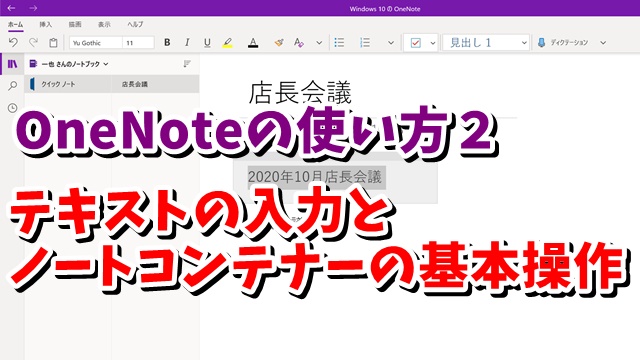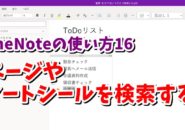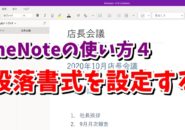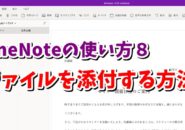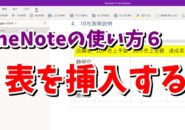Warning: Trying to access array offset on value of type bool in /home/kaz3417/pclessontv.com/public_html/wp-content/themes/izm_tcd034/functions/short_code.php on line 32
今回は、OneNoteのテキストの入力と
ノートコンテナーの基本操作をご紹介します。
<スポンサードリンク>
2回目の今回からは、
OneNoteで実際にメモを作成していく
手順をご紹介します。
OneNoteでは、テキストを入力していくと
ノートコンテナーというものが自動で生成されます。
WordやExcelでいうと
テキストボックスのようなものですが
OneNote独特の使用方法になります。
最初は扱いに少しとまどうかもしれませんが
慣れると、非常に使い勝手もよく便利です。
今回は主に、このノートコンテナーの
基本的な使い方を、動画で解説していますので
以下よりご覧ください↓
■使用ソフト
・動画キャプチャー:Bandicam
⇒ https://pclessontv.com/bandicam
・動画編集:filmora9
⇒ https://pclessontv.com/filmora9
ではでは、今回はこのへんで。